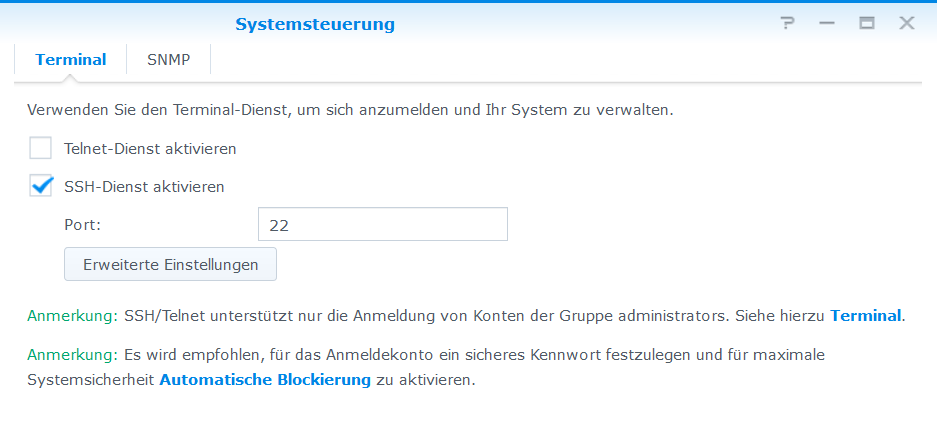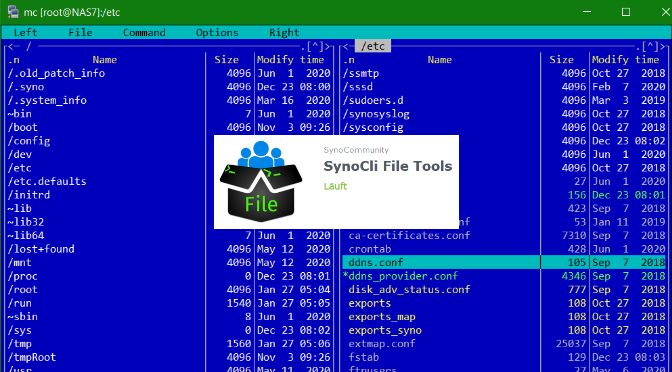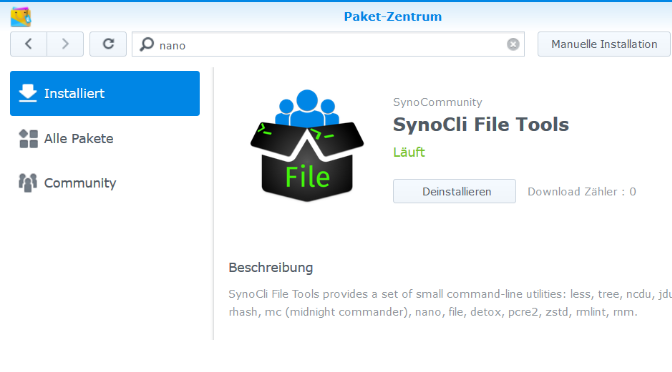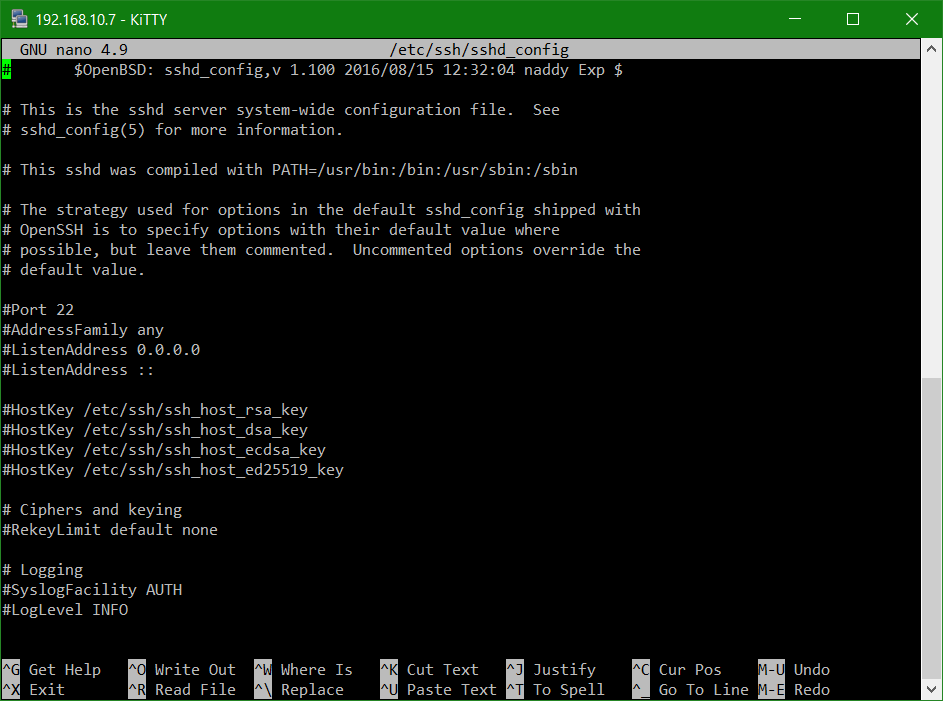Midnight Commander („mc“) aus Synology DSM Terminal Shell anwenden
Dieser Beitrag zeigt wie man Midnight Commander („mc“) auf dem Synology NAS bereitstellt, um aus Terminal Shell anwenden zu können. Der Dateimanager („mc“) für das Dateisystem in der Synology Shell über SSH. Midnight Commander, kurz mc gehört zu den bekanntesten Konsolen-Programmen unter Linux. Erfreulicherweise lassen sich zum Synology NAS problemlos zusätzliche Software-Repositorys hinzufügen um so weitere Tools installieren zu können.
Der Midnight Commander („mc“) wird nicht von Synology selbst bereitgestellt oder verwaltet, kann jedoch aus dem SynoCommunity-Repository abgerufen werden. Die SynoCommunity bietet kostenlose Pakete für Synology NAS-Geräte.
So fügt man das SynoCommunity-Repository hinzu
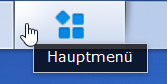
Aus DSM öffnet man das Hauptmenü mit dem Symbol oben Links, dort findet sich das Paket-Zentrum.
Mit klick auf das Icon Paket-Zentrum dieses öffnen, dann auf Schaltfläche Einstellungen.

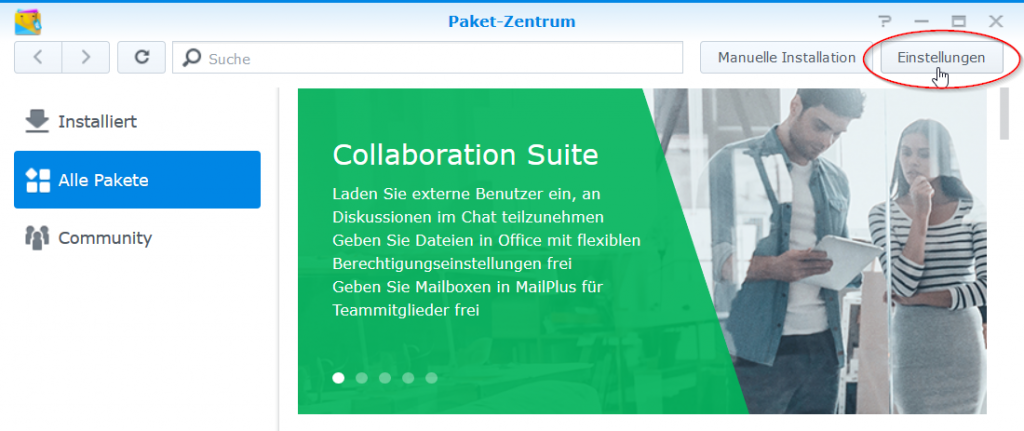
Im nun geöffneten Fensterabschnitt Allgemein unter Vertrauensebene, die Option „Synology Inc. und vertrauenswürdige Herausgeber“ aktivieren.
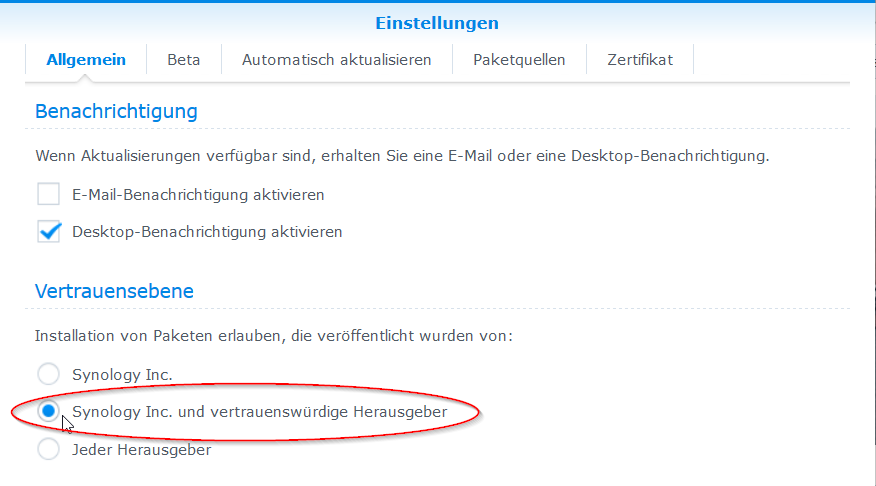
Dann zum Abschnitt Paketquellen gehen.
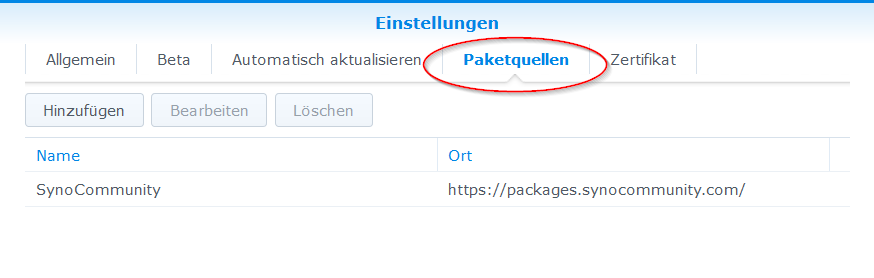
Die Schaltfläche Hinzufügen klicken und die Paketquelle hinzufügen, als Name SynoCommunity eintragen und bei Ort die URL https://packages.synocommunity.com/ einfügen und auf OK klicken.
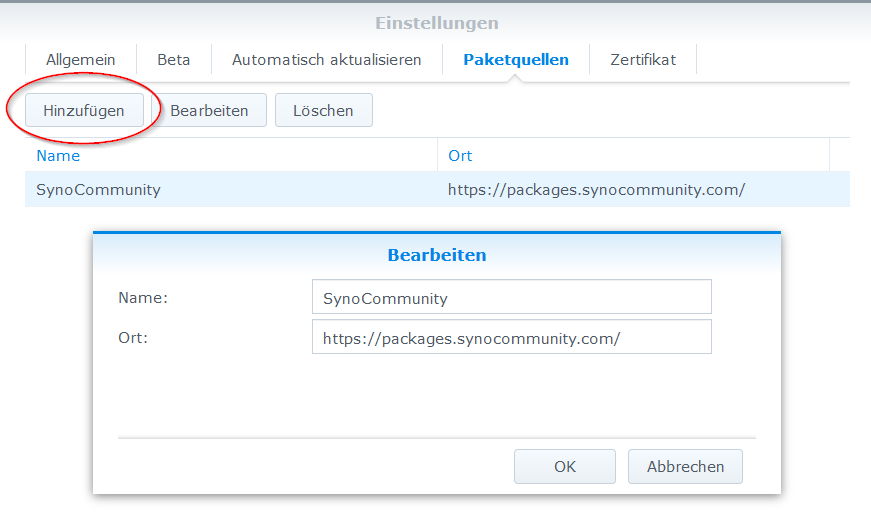
Midnight Commander („mc“) Installation
Nun können Pakete installiert werden. Das Paket SynoCli File Tools bietet die folgenden Befehlszeilen-Dienstprogramme:
less, tree, ncdu, jdupes, rhash, mc (midnight-commander), nano, file, detox, rmlint, rnm, pcre2, zstd.
Der Midnight Commander („mc“) war früher ein separates Synology Paket, ist nun jedoch nur über das SynoCli File Tools-Paket verfügbar.
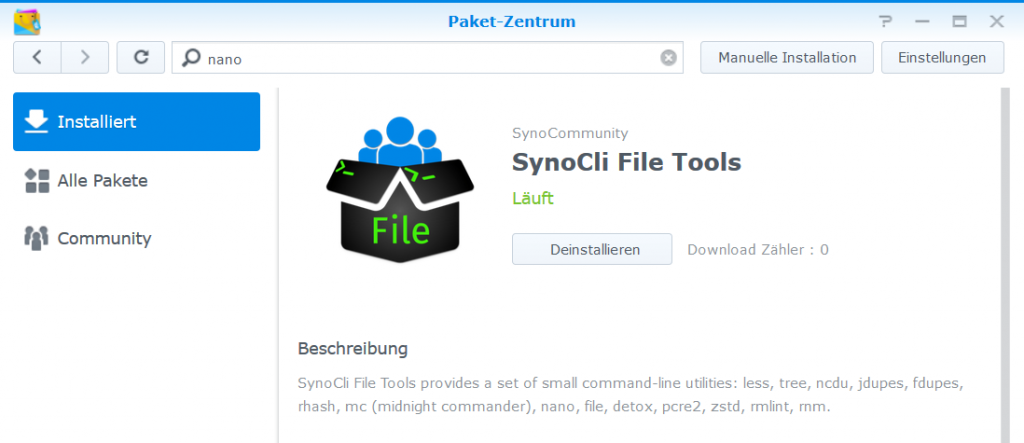
Midnight Commander („mc“) in Synology starten
Jetzt kann man sich mit einem Terminal wie PuTTY zum NAS verbinden und in der Synology Shell mc ausführen.
NAS7:/$ sudo mc
We trust you have received the usual lecture from the local System
Administrator. It usually boils down to these three things:
#1) Respect the privacy of others.
#2) Think before you type.
#3) With great power comes great responsibility.
Password:Mit sudo wird mc gestartet, nach der Passwort Eingabe des Admins wird Midnight Commander geöffnet.
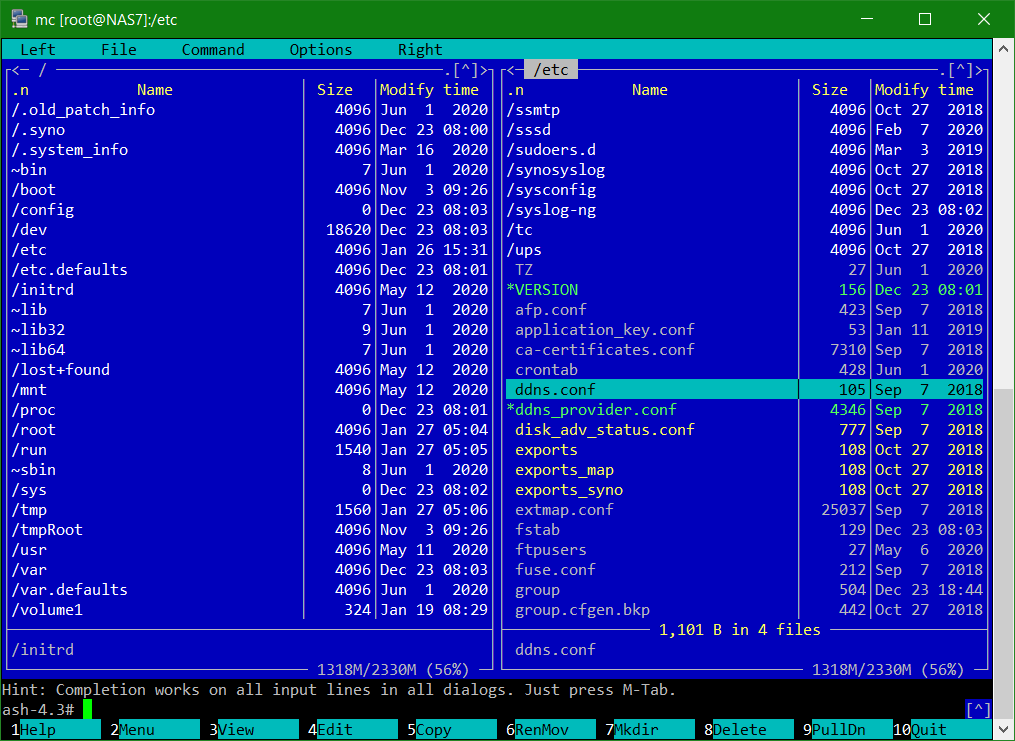
In der Menüleiste unten sind die Funktionen von mc über die F-Tasten oder auch mit der Maus anwendbar, wie Edit oder Copy, mit den Cursor-Tasten oder der Maus navigiert man in den Fenstern, mit Tab wechselt man jeweils zum anderen Fenster, mit F10 verlässt man mc wieder.
Denke daran, Änderungen an Systemdateien verlangen Kenntnisse über die Funktion und deren Auswirkungen.
Synology DSM SSH-Dienst aktivieren
Der Terminal Zugang über SSH muss aktiviert werden, dazu in der DSM Systemsteuerung, unter Terminal & SNMP den SSH-Dienst aktivieren. Um das Icon Terminal & SNMP sichtbar zu machen, wird rechts oben Erweiterter Modus gewählt.
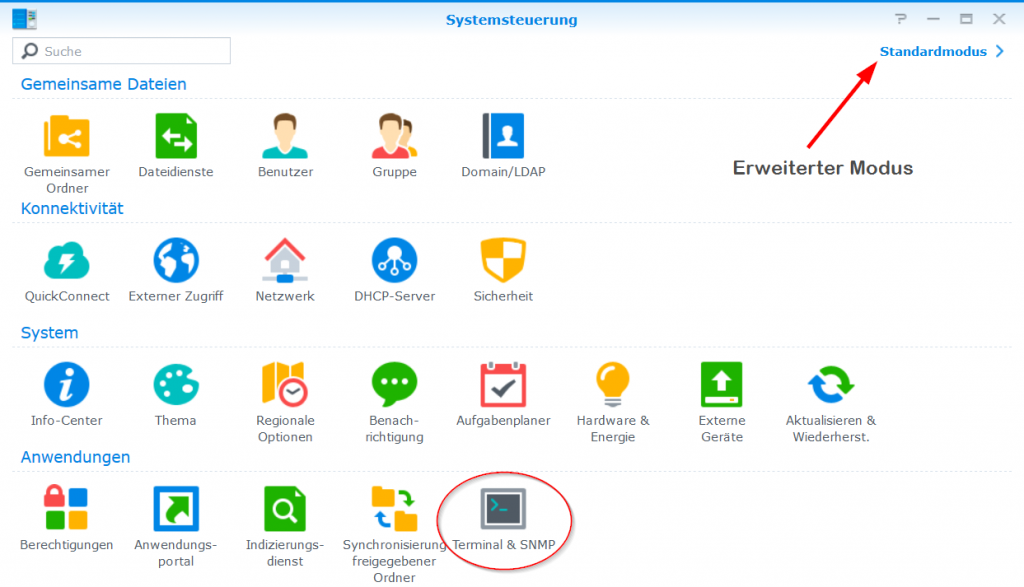
Anschlissend die Terminal Option SSH-Dienst aktivieren.